
|
|
라디오 전자 및 전기 공학의 백과사전 자기 테이프 및 축음기 레코드에서 오디오 녹음 복원. 무선 전자 및 전기 공학 백과사전
자기 테이프(비닐)에서 더빙 오디오 자료로 작업(청소, 수정 등)을 수행하려면 원본 미디어(코일, 레코드, 마이크)에서 다시 작성해야 합니다. CD에서 녹음하는 방법은 이 문서에서 다루지 않습니다. Steinberg, steinberg.net의 WaveLab 프로그램을 사용하여 오디오를 캡처하는 것이 좋습니다(다른 프로그램 사용 가능). 컴퓨터 오디오 카드의 선형(또는 다른 사용 가능한) 입력으로 신호 소스 장치의 출력 회로의 해당 스위칭이 미리 수행됩니다. 참고: 장비가 꺼져 있을 때 전환을 수행하는 것이 좋습니다. 컴퓨터 사운드 카드의 마지막 단계에 고장이 발생할 확률이 높습니다. 또한 Windows 믹서에서는 라인 입력을 장치 - 신호 소스(이 경우)로 지정해야 합니다.
WaveLab 프로그램은 "시작" 메뉴 또는 "데스크탑"에 있는 바로 가기로 실행됩니다. 프로그램을 처음 시작한 직후 프로그램 설정에서 시스템이 사용하는 드라이버를 재생 및 녹음을 위한 하드웨어로 지정해야 합니다. 그렇지 않으면 녹음 또는 재생 중에 문제가 발생할 수 있습니다.
그런 다음 바로 녹음을 진행할 수 있습니다. WaveLab 프로그램의 녹음 기능은 빨간 점 버튼을 누르면 활성화됩니다. 등록 양식이 열립니다.
일부 기본 설정을 변경해야 합니다.
참고: "디스크 용량" 필드를 사용하여 현재 설정으로 HDD에 녹음할 수 있는 오디오 자료의 양을 대략적으로 추정할 수 있습니다.
참고: 믹서가 보이지 않으면 "Mixer >>" 버튼으로 열 수 있습니다. 참고: 왼쪽 및 오른쪽 채널의 레벨을 개별적으로 조정하려면 키보드의 "Ctrl" 키를 누른 상태에서 해당 슬라이더를 이동해야 합니다. 모든 설정이 완료되면 바로 녹음을 진행할 수 있습니다("녹음" 및 "일시 중지" 버튼). 참고: 나중에 노이즈 보정을 수행하려면 유용한 신호(비닐 덩어리의 바스락거리는 소리 또는 테이프의 바스락거리는 소리)가 없을 때 2-5초의 음반을 캡처해야 합니다. 롤(또는 레코드)의 전체 면이 한 파일에 한 단계로 기록됩니다. 녹음이 완료되면 녹음된 파일이 있는 창이 열립니다.
결과 파일과 WaveLab 프로그램을 닫을 수 있습니다(또는 몇 개의 파일을 더 작성하려면 즉시 4단계로 이동). 배경 소음 제거 일부 복원자는 음반이 "합성"특성을 얻는다고 주장하면서 덩어리의 부스럭 거리는 소리를 제거하는 것을 권장하지 않습니다. 청소 여부는 귀하에게 달려 있지만 필요한 경우 다음과 같이 수행됩니다. Syntrillium, syntrillium.com의 CoolEdit2000을 사용하고 있습니다. SoundForge 플러그인인 mediasoftware.sonypictures.com/downloa를 사용할 수 있습니다. 작동 방식은 변경되지 않습니다. 바로 가기를 사용하여 프로그램을 실행한 다음 노이즈 제거를 위해 녹음된 파일을 열어야 합니다.
개별 트랙의 조인트를 시각적으로 결정해야 합니다(노란색으로 표시됨). 노이즈의 "캐스트"가 수행되는 첫 번째 교차점은 빨간색 화살표로 표시됩니다.
아래는 확대된 스니펫입니다. 참고: 프로그램 창에서 확대경 이미지가 있는 버튼이나 마우스 휠을 사용하여 배율을 변경할 수 있습니다. 노이즈만 포함된 1~4초 동안 지속되는 섹션을 마우스 왼쪽 버튼으로 선택해야 합니다.
다음으로 프로필을 노이즈 감소 버퍼에 로드하려면 "변환" -> "노이즈 감소" -> "노이즈 감소… 특정 사운드트랙 결과에 대한 최적의 결과를 얻기 위한 옵션).
소음 억제기 창을 닫은 후 전체 사운드트랙을 선택해야 합니다(시트 배경에 돋보기 이미지가 있는 버튼과 사운드트랙 영역을 두 번 클릭). 그런 다음 프로필이 이미로드되고 설정이 지정된 "노이즈 감소"창이 다시 열리고 노이즈 감소 프로세스가 시작됩니다 ( "확인"버튼 누름). 지속 시간은 컴퓨터의 컴퓨팅 성능에 따라 다릅니다.
참고: 최적의 매개변수는 짧은 조각, 귀 및 스펙트럼 분석기에서 가장 잘 선택되어 얻은 품질을 평가합니다. 결과는 원본 파일을 교체하거나 새 파일에 작성하여 저장할 수 있습니다. 첫 번째 방법은 디스크 공간이 충분하지 않을 때 사용됩니다. 처리된 파일에서 결혼이 갑자기 감지되면 "롤백"할 수 없습니다.
녹음된 트랙을 별도의 트랙으로 나누기 여러 개별 작업이 포함된 결과 트랙은 여러 부분으로 나누어져야 합니다. 가장 쉬운 방법은 SoundForge 8.0 오디오 편집기(mediasoftware.sonypictures.com/download)를 사용하는 것입니다. 바로 가기로 프로그램을 실행하고 편집 가능한 파일을 엽니다.
SoundForge를 처음 실행한 직후 오디오 장치 유형을 지정해야 합니다.
트랙 교차점은 시각적으로 정의됩니다.
접합부는 필요한 수준으로 조정됩니다(마우스 휠 사용). 다음으로 빨간색 화살표로 표시된 위치에 마커를 삽입해야 합니다. 이렇게 하려면 녹색으로 강조 표시된 영역을 마우스 오른쪽 버튼으로 클릭합니다.
마커 "01"이 나타납니다. 다음 트랙의 시작 부분으로 더 가까이 이동할 수 있습니다.
다음으로 트랙 사이의 지나치게 긴 일시 중지를 줄일 수 있습니다(삭제 - "Delete" 키 사용).
그런 다음 트랙의 끝에서 신호 레벨을 부드럽게 재설정할 수 있습니다("페이드" 효과). 이를 위해 원하는 영역이 선택되고(사운드트랙을 기준으로 길이가 선택됨) 효과 자체가 적용됩니다.
참고: 선택 영역의 가장자리를 드래그하여 조정 영역의 길이를 변경할 수 있습니다. 트랙의 시작은 비슷한 방식으로 처리되지만 이 경우 수정된 영역의 길이는 훨씬 더 작습니다.
참고: 이러한 옵션을 사용한 레벨 업 및 다운은 선형입니다. 비선형(포물선 등) "페이드"를 얻으려면 "그래픽 ..." 항목을 사용하십시오. 나머지 관절도 비슷한 방식으로 지배됩니다. 위 작업의 결과는 트랙의 처리된 조인트(첫 번째 트랙의 시작과 마지막 트랙의 끝이 유사하게 조정됨)와 트랙을 분리하는 마커 패밀리입니다.
때로는 개별 트랙의 레벨을 단일 값으로 가져와야 하는 경우가 있는데, 이는 특히 다른 소스에서 녹음된 트랙의 경우에 해당됩니다. 이렇게 하려면 하나의 트랙을 선택하고(마커 사이를 두 번 클릭하기만 하면 됨) "Normalize..." 필터를 적용하십시오. 설정은 실험적으로 선택됩니다.
하나의 트랙을 정규화한 직후 별도의 파일에 삽입할 수 있습니다. 먼저, 이미 선택된 조각(정규화 후 슬라이싱이 발생하는 경우) 모든 그런 다음 트랙을 다시 선택해야 함)이 클립보드에 복사됩니다.
복사된 청크는 다음과 같이 새 문서에 붙여넣어집니다.
결과는 하나의 트랙만 포함하는 별도의 파일입니다.
참고: 창 메뉴를 사용하여 새로 만든 파일과 원본 파일 간에 전환할 수 있습니다.
나머지 트랙은 모두 비슷한 방식으로 처리되며 원본과 동일한 순서로 자르는 것이 바람직합니다. 이렇게 하면 번호 매기기와의 혼동을 피할 수 있습니다. SoundForge는 새로 생성된 파일에 자동으로 번호를 매깁니다. "잘라낸" 트랙을 저장하려면 "모두 저장..." 항목을 선택하고 대상 폴더를 지정합니다.
결과는 번호가 매겨진 압축되지 않은 파일 세트입니다.
mp3 형식으로 변환 압축되지 않은 wav 파일은 많은 공간을 차지하기 때문에 mp3 형식으로 압축할 수 있습니다. 다른 많은 압축 오디오 형식이 있지만 mp3가 가장 일반적입니다. 일괄 변환(즉, 한 번에 여러 파일을 압축함)은 "일괄 파일 인코딩 ..." 옵션을 활성화해야 하는 이미 알려진 WaveLab 프로그램을 사용하여 수행됩니다.
모든 설정을 완료하면 다음과 같은 창이 나타납니다.
"시작" 버튼을 클릭하면 인코딩 프로세스가 시작됩니다. 처리된 파일은 녹색 표시로 표시되고 처리된 파일은 빨간색 표시로 표시됩니다.
인코딩 프로세스가 끝나면 압축된 mp3 파일이 설정에 지정된 폴더에 나타납니다.
mp3 태그의 정보 편집 다음 단계는 압축된 오디오 파일에 제목, 저자, 앨범 등에 대한 정보를 추가하는 것입니다. 이 작업을 용이하게 하기 위해 TagScaner 프로그램인 xdev.narod.ru를 사용합니다(모든 아날로그를 사용할 수 있음). 이 프로그램은 "시작" 메뉴 또는 "데스크탑"에 있는 바로 가기로 실행됩니다. 프로그램을 시작한 직후 mp3 파일이 있는 폴더를 지정해야 합니다.
다음 그림은 mp3 태그에 정보가 포함되어 있지 않으므로 채워야 함을 보여줍니다. 정보를 편집 중인 파일이 강조 표시됩니다. 필요한 모든 수정을 마친 후 "저장" 버튼을 누르면 정보가 기존 mp3 파일에 추가되고 편집을 위해 다음 트랙이 자동으로 열립니다.
모든 트랙(앨범 이름, 연도, 스타일, 아티스트)에 동일한 정보를 추가하려면 창 왼쪽에서 모든 트랙을 선택하고 관심 필드에 정보를 입력하면 됩니다. 동시에 레이블 다른 트랙의 이 필드에는 서로 다른 정보가 포함되어 저장된다는 의미입니다. 변경 사항을 확인하려면 "저장" 버튼을 누르십시오.
다음으로 mp3 파일 이름의 구조를 변경해야 합니다. 태그의 모든 정보(저자, 제목, 앨범, 트랙 번호)를 제목 요소로 사용할 수 있습니다. 이름 구조는 "Template" 필드에 지정됩니다(이 경우 항목 "%1 - %2"는 "Artist_name - Track_name.mp3"을 의미함). 받은 이름을 미리 보려면 "테스트 ..." 버튼을 사용할 수 있습니다.
이름 바꾸기 결과가 만족스러우면 "새 이름" 버튼을 사용하여 편집된 파일의 이름을 바꿀 수 있습니다.
위 작업의 결과 태그에 추가 정보가 추가된 명명된 압축 mp3 파일 그룹을 가져와야 합니다.
CD에 녹음 충분한 mp3 파일이 있으면 CD로 구울 수 있습니다. NeroBurningROM 프로그램을 사용한 기록 기술을 고려하십시오. 프로그램은 바로 가기로 시작합니다. 시작한 후 사용자는 새로 생성된 프로젝트의 특성에 대해 묻습니다. 전체적으로 구워지고 있고 IBM 호환 컴퓨터 및 MP3 플레이어와 함께 사용할 계획인 디스크의 경우 디스크 유형 "CD-ROM(ISO)", "멀티세션 없음"을 선택할 수 있습니다(이 옵션은 15MB).
앨범, 아티스트, 연도별로 정렬된 파일이 프로젝트 창으로 드래그됩니다. CD의 파일이 차지하는 볼륨은 프로젝트 창 하단의 눈금으로 대략적으로 추정할 수 있습니다. 표준 700MB 디스크는 파란색과 노란색 눈금(빨간색 영역까지)에 해당합니다.
mp3 디스크를 만든 후에는 레코딩해야 합니다. 굽기 프로세스를 시작하기 전에(컬렉션에서 디스크의 후속 식별 편의를 위해) 내용과 일치하는 이름(예: 작성자)을 지정하고 레코딩 매개 변수를 설정할 수 있습니다. 하드웨어 MP3 플레이어 및 구형 컴퓨터와의 호환성을 향상시키기 위해 레코딩 속도는 24(최적으로는 16) 이하로 설정되며 디스크 굽기 방법은 "Disc-at-once"입니다. 또한 레코더의 버퍼 버퍼 보호 기능("BURN-Proof" 또는 유사 기능)을 활성화해야 합니다.
저자: 알렉스 K; 게시: cxem.net
교통 소음으로 인해 병아리의 성장이 지연됩니다
06.05.2024 무선 스피커 삼성 뮤직 프레임 HW-LS60D
06.05.2024 광신호를 제어하고 조작하는 새로운 방법
05.05.2024
▪ 기사 중요하지 않은 관계의 실제 징후. 대중적인 표현 ▪ article 너구리는 음식을 씻나요? 자세한 답변 ▪ 기사 전기 장비 및 범용 전기 설비. 통제, 측정 및 회계 수단. 무선 전자 및 전기 공학 백과사전
홈페이지 | 도서관 | 조항 | 사이트 맵 | 사이트 리뷰 www.diagram.com.ua |






 Arabic
Arabic Bengali
Bengali Chinese
Chinese English
English French
French German
German Hebrew
Hebrew Hindi
Hindi Italian
Italian Japanese
Japanese Korean
Korean Malay
Malay Polish
Polish Portuguese
Portuguese Spanish
Spanish Turkish
Turkish Ukrainian
Ukrainian Vietnamese
Vietnamese

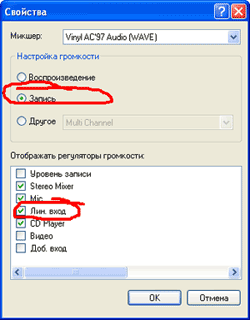


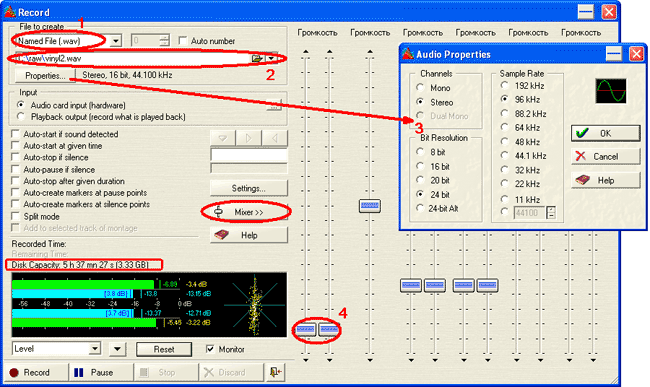

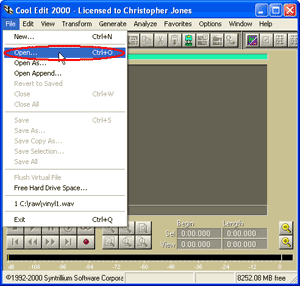














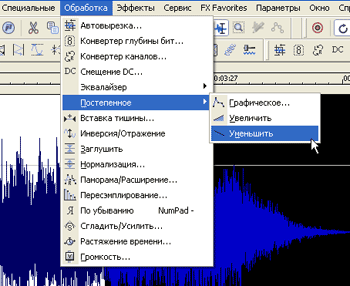













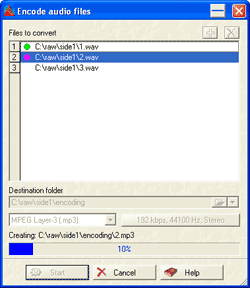



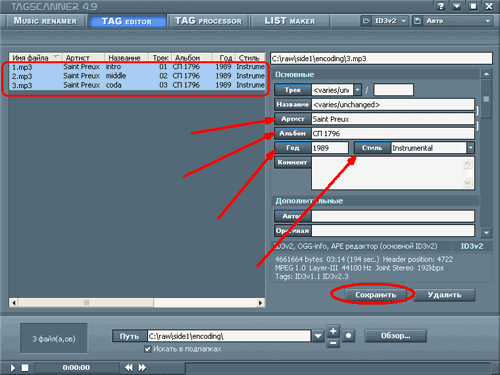







 이 기사에 대한 의견을 남겨주세요:
이 기사에 대한 의견을 남겨주세요: